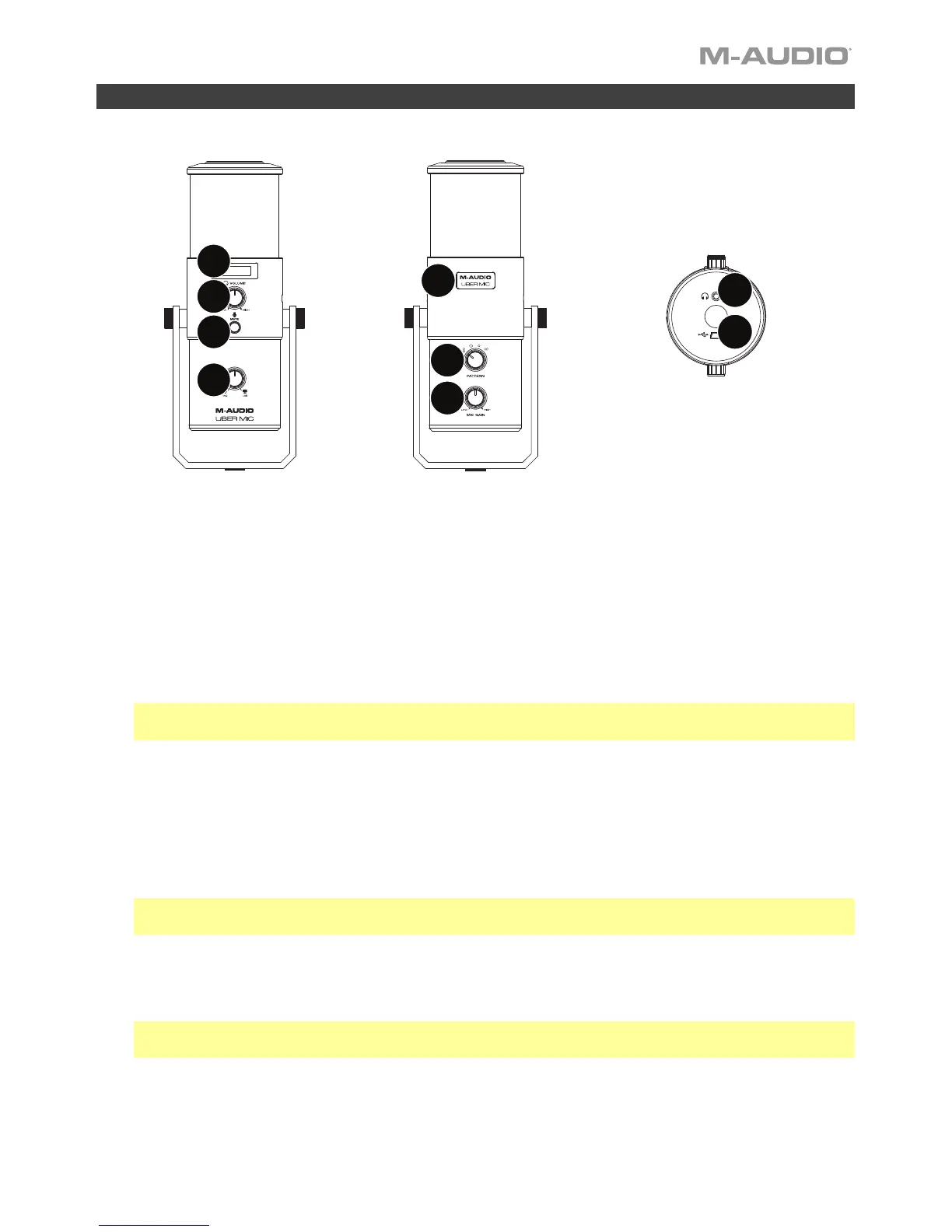23
Caractéristiques
Vue avant Vue arrière Dessous
1
2
3
4
5
6
7
8
9
1. Écran d’affichage : Cet écran affiche la directivité (Pattern) et le réglage (Mic Gain ou volume casque)
du microphone.
2. Volume de la sortie casque : Ce bouton permet d’ajuster le volume de la sortie casque.
3. Mute : Cette touche permet d’activer et de désactiver la mise en sourdine du signal microphone envoyé à
l’ordinateur. Ce bouton clignote lorsque la mise en sourdine est activée et demeure allumé lorsqu’elle est
désactivée. (Lorsque la mise en sourdine est activée et que le bouton Mic-USB est réglé sur Mic, vous
pouvez toujours entendre le signal microphone, cependant, le Uber Mic n’envoie pas de signal à l’ordinateur.)
4. Mic-USB : Ce bouton permet d’ajuster l’équilibre entre les signaux transmis à la sortie casque.
Tournez-le vers le réglage Mic pour entendre plus le signal provenant du microphone, ou tournez-le
vers le réglage USB pour entendre plus le signal provenant de l’ordinateur.
Astuce : Si vous faites la lecture de musique sur votre ordinateur et que vous n’utilisez pas le
microphone, nous recommandons de régler ce bouton sur USB.
5. Indicateur d’alimentation : Cette plaque s’allume lorsque le Uber Mic est mis sous tension.
6. Sélecteur de directivité : Ce bouton permet de sélectionner la directivité du microphone, qui détermine
comment le microphone capte les sons environnants. Veuillez consulter la section Fonctionnement >
Directivités afin d’en savoir plus.
7. Mic Gain : Ce bouton permet d’ajuster le volume du signal que le microphone transmet à l’ordinateur.
Réglez ce bouton afin que le niveau du signal soit raisonnable élevé, mais sans qu’il y ait de l’écrêtage,
afin ne pas ajouter de distorsion dans le signal.
Remarque : Généralement, la présence d’écrêtage est signalée par le vumètre du volume lorsque les
niveaux dépassent 0 dB et qu’il devient rouge.
8. Sortie casque : Un casque d’écoute stéréo 3,5 mm peut être branché à cette sortie afin d’écouter
l’audio provenant du microphone et/ou de l’ordinateur. Utilisez le bouton du volume de la sortie
casque pour régler les niveaux de la sortie. Utilisez le bouton Mic-USB pour ajuster l’équilibre entre
les deux signaux.
Remarque : Lors de l’utilisation d’applications de chat audio, veillez à ne pas brancher la sortie casque à des
enceintes amplifiées, car cela pourrait entraîner une boucle de rétroaction ou diminuer la qualité du signal.
9. Port mini-USB : Utilisez le câble mini-USB standard fourni pour relier ce port au port USB d’un
ordinateur. Si vous utilisez un concentrateur USB, veillez à ce qu’il soit alimenté. Le port USB de
l’ordinateur fournit amplement de puissance au Uber Mic. Le Uber Mic est doté d’une connexion USB
prête à l’utilisation et ne requiert donc pas l’installation de pilotes.